配置 php 调试插件 xdebug 的核心步骤为:1. 确定 php 版本并下载匹配的 xdebug 扩展;2. 将扩展文件放入 php 扩展目录;3. 修改 php.ini 添加 xdebug 配置,指定路径、调试模式及连接地址端口;4. 重启 web 服务器使配置生效;5. 在 ide(如 vs code 或 phpstorm)中配置调试器,确保端口一致;6. 测试设置断点并启动调试。若无法连接,应检查 client_host 和 client_port 设置、防火墙、ide 监听状态、docker 网络及版本兼容性。xdebug 支持 debug、develop、coverage、profile、trace 等多种模式,分别用于调试、开发辅助、代码覆盖率、性能分析和函数跟踪。远程调试需将 client_host 设为本地 ip,并在服务器与本地配置网络及防火墙策略以实现通信。
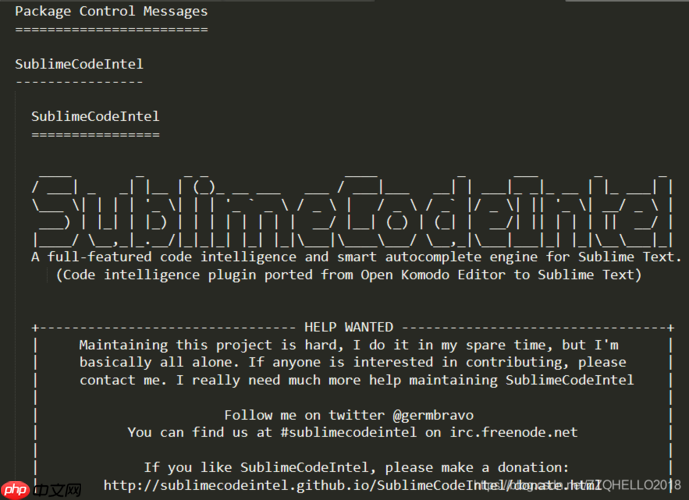
配置 PHP 调试插件,比如 Xdebug,其实就是让你的 IDE (例如 VS Code, phpstorm) 和 PHP 解释器能够“对话”,这样你就能像侦探一样,一步一步地追踪代码的执行过程,揪出 bug 的真凶。简单来说,就是装好 Xdebug,配置好 PHP.ini,再让 IDE 知道 Xdebug 在哪里。
解决方案
-
安装 Xdebug:
立即学习“PHP免费学习笔记(深入)”;
- 确定 PHP 版本: 运行 php -v,记下你的 PHP 版本号和是否是线程安全(Thread Safe, TS)或非线程安全(Non-Thread Safe, NTS)版本。这很重要,因为你需要下载对应版本的 Xdebug。
- 下载 Xdebug: 访问 Xdebug 官网的 下载页面。如果你不知道该下载哪个版本,可以复制 php -i 的全部输出到 Xdebug 的 在线配置分析工具。它会告诉你应该下载哪个版本。
- 安装 Xdebug 扩展: 将下载的 DLL 文件(windows)或 .so 文件(linux/macos)放到 PHP 扩展目录。这个目录可以通过 php -i | grep extension_dir 找到。
-
配置 php.ini:
- 找到你的 php.ini 文件。可以通过 php –ini 找到。
- 在 php.ini 文件中添加以下配置。注意替换 zend_extension 的路径为你实际的 Xdebug 文件路径:
[XDebug] zend_extension="C:pathtophpextphp_xdebug-3.3.0-8.2-vs16-x86_64.dll" ; Windows 示例 ; zend_extension=/usr/lib/php/20210902/xdebug.so ; Linux 示例 xdebug.mode=debug xdebug.start_with_request=yes xdebug.client_host=127.0.0.1 ; 或者你的 IDE 监听的 IP 地址 xdebug.client_port=9003 ; 或者你的 IDE 监听的端口
- xdebug.mode=debug 启用调试模式。
- xdebug.start_with_request=yes 让 Xdebug 在每次请求时都尝试启动调试。
- xdebug.client_host 是 IDE 监听的 IP 地址,通常是 127.0.0.1。
- xdebug.client_port 是 IDE 监听的端口,Xdebug 3 默认是 9003,Xdebug 2 默认是 9000。注意你的 IDE 配置。
-
配置 IDE:
- VS Code: 安装 PHP Debug 插件。在 launch.json 文件中配置调试器,确保端口号和 php.ini 中的 xdebug.client_port 一致。
- PHPStorm: PHPStorm 通常会自动检测 Xdebug。确保在 Settings -> Languages & Frameworks -> PHP -> Debug 中配置正确的端口号。
-
测试调试: 在你的 PHP 代码中设置断点,然后通过浏览器访问你的 PHP 页面。如果一切配置正确,IDE 应该会停在断点处,让你逐步调试。
如何解决 Xdebug 无法连接到 IDE 的问题?
Xdebug 无法连接 IDE 可能是最常见的调试问题了。首先,确认 php.ini 中 xdebug.client_host 和 xdebug.client_port 配置是否正确,并且与 IDE 的监听地址和端口一致。防火墙也可能阻止连接,检查防火墙设置,允许 PHP 进程通过。另外,确保你的 IDE 确实在监听指定的端口。有时候,重启 IDE 也能解决一些玄学问题。如果使用了 docker,确保容器的网络配置允许 Xdebug 连接到宿主机。最后,检查 Xdebug 版本是否与 PHP 版本兼容,不兼容的版本可能导致连接失败。
Xdebug 的 xdebug.mode 有哪些模式,它们有什么区别?
xdebug.mode 用于指定 Xdebug 的工作模式。常用的模式包括:
- debug: 启用调试功能,允许设置断点、单步执行等。这是最常用的模式。
- develop: 提供一些开发辅助功能,例如显示错误信息、堆栈跟踪等。
- coverage: 启用代码覆盖率分析,用于测试。
- profile: 启用性能分析,用于找出代码中的性能瓶颈。
- trace: 启用函数调用跟踪,记录函数的调用顺序和参数。
- off: 关闭 Xdebug 的所有功能。
你可以根据需要选择合适的模式。例如,在开发阶段,可以使用 debug 和 develop 模式,在测试阶段可以使用 coverage 模式,在性能优化阶段可以使用 profile 模式。
如何使用 Xdebug 进行远程调试?
远程调试是指在服务器上运行 PHP 代码,但在本地 IDE 中进行调试。这在调试远程服务器上的代码时非常有用。配置远程调试的关键在于正确设置 xdebug.client_host 和 xdebug.client_port。xdebug.client_host 应该设置为你的本地机器的 IP 地址,而不是 127.0.0.1。确保服务器可以访问你的本地机器。同时,需要在本地 IDE 中配置远程调试,指定服务器的 IP 地址和端口号。另外,如果服务器和本地机器之间有防火墙,需要开放相应的端口。如果使用了 ssh 隧道,可以通过 SSH 隧道将 Xdebug 的连接转发到本地机器。



















